Androidでアプリの色を変更する方法
知っておくべきこと
- テーマアイコンをオンにします 単色または壁紙ベースの色を選択します。
- ここからこれらのオプションにアクセスします:設定>壁紙とスタイル 。
- アイコンパックを備えたサードパーティのアプリは、最高の柔軟性を提供します。
この記事では、Androidアプリの色とアイコンを変更するためのオプションについて詳しく説明します。
この記事の手順は、Android12を実行しているGooglePixelを使用して作成されているため、別の会社のスマートフォンを使用している場合や、古いオペレーティングシステムを搭載しているスマートフォンを使用している場合は、利用できるオプションが異なります。
携帯電話のアプリの色を変更するにはどうすればよいですか?
デフォルトでは、Pixelなどの一部のAndroidスマートフォンのアプリアイコンは、色と実際のアイコンの両方で基本的に変更できません。たとえば、Spotifyは緑と黒であり、それを変更する簡単な方法はありません。
ただし、アプリでオプションの選択からアイコンを変更できる場合があります。または、このアプリは他のアプリよりもスマートフォンの設定と密接に関連しているため、スマートフォンの色設定を変更すると、アプリの色とアイコンのスタイルも変更されます。
他のすべてが失敗した場合、サードパーティのアプリがアイコンパックを介してプロセス全体を処理します。アプリのアイコンの色とアイコンのグラフィック全体をそのように変更できます。
アプリアイコンの色を変更するためのGoogle承認のオプションは次のとおりです。
テーマアイコンを使用する
アプリのアイコンの色をすばやく変更する1つの方法は、テーマアイコンを使用することです。 。ただし、落とし穴があります。すべてのアイコンが変更されるわけではありません。Chrome、YouTube、カメラ、電話、メッセージ、Playストア、GmailなどのGoogle提供のアイコンのみが変更されます。
設定に移動します>壁紙とスタイル>テーマアイコン 使用するものを選択します。
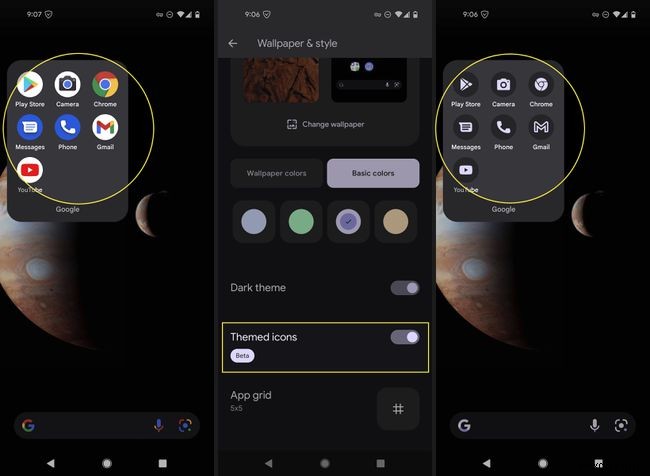
最終的なアイコンスタイルは、壁紙で使用されている色(以下を参照)とダークテーマがオンになっているかどうかによって異なります。
壁紙の色をオンにする
テーマアイコンはそのまま機能するので、オンにして忘れることができます。または、少しカスタマイズして作業するために、2つのカラーオプションセットを使用してアプリの色を操作できます:壁紙の色 および基本色 。
たとえば、これらのGoogleアプリを紫色にしたい場合は、設定からその色を選択できます。>壁紙とスタイル>基本色 。アプリのアイコンの色と壁紙のバランスを取りたい場合は、設定を開きます。>壁紙とスタイル>壁紙の色 そして、それらの色の組み合わせの1つを選択します(そこに表示されるコンボは、使用している壁紙によって異なります)。
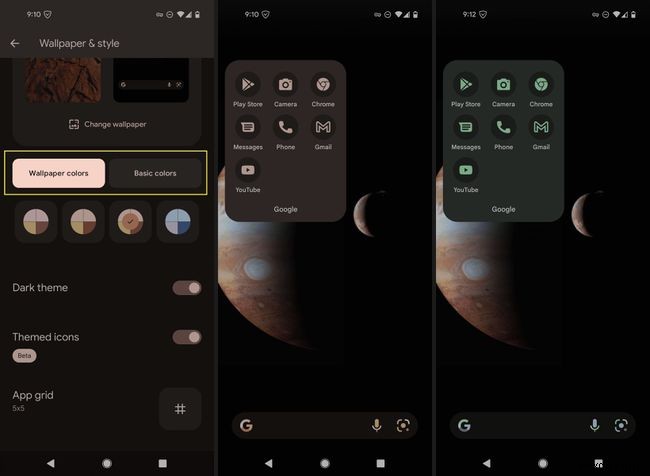
これらのカラースタイルは、フォルダの背景、ロック画面、およびその他の場所にも適用されます。色設定が適用されるセットの一部としてアプリが含まれているため、Googleのアプリアイコンの色が変更されます。将来的には、他のアプリの色も変わるように、サードパーティの開発者にオプションを拡張する可能性があります。
Androidでアプリのアイコンをどのように変更しますか?
アプリのアイコン全体を変更するだけで、アプリの色を変更することもできます。これを行うための唯一の組み込みの方法は、上記の指示に従うことです。選択したカラーパレット、使用している壁紙、ダークテーマとテーマアイコンのオプションがオンになっているかどうかは、一部のアプリの表示に影響します。
しかし、別のアプリアイコン、おそらくGoogle以外のアプリ用のアイコンを選択したい場合はどうでしょうか。スマートフォンの設定には、循環できるアイコンパックはありません。また、1つのアイコンを選択したアイコンに交換する承認された方法もありません。
ただし、まれに、アプリ開発者がアプリの設定にアプリアイコンのカスタマイズオプションを含める場合があります。一例として、GooglePlayストアのDuckDuckGoブラウザがあります。アプリアイコンと呼ばれる画面がそのアプリの設定にあります、 いくつかのオプションがあります。壁紙の色や、携帯電話の設定で有効にした他のトグルは関係ありません。このアプリのアイコンは、設定で決定した内容によって決まります。
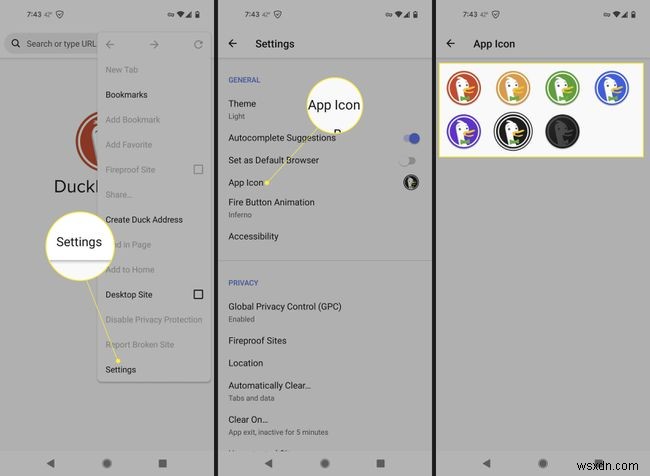
アイコンの色を変更しようとしているアプリにそのレベルのカスタマイズがない場合は、サードパーティのツールの使用を検討してください。それを機能させるには、スマートフォンに付属しているものとは異なるAndroidランチャーが必要になる場合があります。
AndroidFAQでアプリのアイコンを変更する方法- Samsung電話のアプリの色を変更するにはどうすればよいですか?
Samsungスマートフォンでアプリの色を変更するには、ホーム画面の何もない領域を長押ししてから、壁紙とスタイルをタップします。 。 カラーパレットをタップします 、次に必要な色を選択します。 [カラーパレットとして設定]をタップします 。カラーパレットの変更は、ストックアプリとアイコンに影響します。
- iPhoneアプリの色を変更するにはどうすればよいですか?
iOS 14でアプリの色を変更するには、Shortcutsアプリを使用してアプリの外観を変更します。この場合、アプリの色を直接変更することはありません。むしろ、これは異なる色の「ボタン」を作成する回避策です。これを行うには、Shortcutsアプリを起動し、追加をタップします (プラス記号); 新しいショートカット 画面で、[アクションを追加]をタップします 。 アプリを開くを検索して選択します 、次に、新しいショートカットページ 、[選択]をタップします 。外観を変更するアプリを見つけます。 新しいショートカットページに戻る 、アプリ名が表示されます。 その他をタップします (3つのドット)、アプリの名前を変更し、アイコンをタップして、色を選択します 、新しい色を選択します。ここで他のカスタマイズオプションを使用して、外観をさらに変更します。
-
Instagram ストーリーの背景色を変更する方法
Instagram は、ソーシャル メディア愛好家にとって素晴らしいプラットフォームです。写真のスキルを披露したり、最新の一人旅の率直な写真を共有したりするには、Instagram が最適なメディアです。そのユニークな機能セット、クールなインターフェイス、無限の可能性により、Instagram は特に若者の間で非常に人気があります。画像の共有、ブログの作成、ストーリーの作成、新しい人々との出会い、リーチの拡大に最適なプラットフォームです。このアプリは最近 Facebook に買収され、世界中に 10 億人を超えるアクティブ ユーザーがいます。 この記事では、Instagram の非常にクール
-
Android スマートフォンでバックグラウンドで実行中のアプリを停止する方法
私たちの Android スマートフォンは非常に強力なデバイスであり、デジタル カメラ、eBook リーダー、MP3 プレーヤー、電卓、懐中電灯、フォト ビューアー、ラジオなど、多くのデバイスの破壊的なテクノロジーとして機能してきました。ただし、各デバイスを排除するには、Android に対応するアプリが必要であり、その結果、多くのアプリが携帯電話を過密状態にしています. ただし、多くのアプリがインストールされているという問題は、Android デバイスのディスク容量を増やすことで解決できます。本当の問題は、これらのアプリの多くがバックグラウンドで実行され、限られたリソースを消費するときに発
